PassFab iPhone Unlock の特徴
- iPhone・iPadなど iOSデバイスの画面ロックを解除
- デバイスのデータを保持したままパスワードなしで Apple IDを削除
- 最新の iOS17を含むすべてのバージョンをサポート
- iOSの全モデルで利用できる
- ウィザード形式でクリックするだけの簡単操作
- MDMのバイパスが可能
開発元
- 開発元:PassFab(Tenorshare)
- 開発元の拠点:香港
ダウンロード
インストール後はデバイスの認識と、ファームウェアのダウンロードまで体験できる。
システム要件
- バージョン:3.4.0
- OS:Windows
インストール
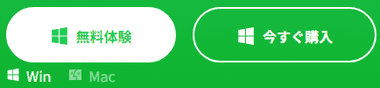
公式サイト の「無料体験」をクリックしてインストーラーをダウンロード。
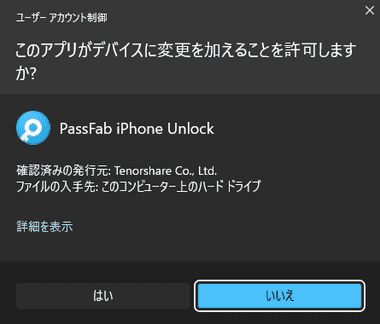
ダウンロードしたインストーラーを起動し、ユーザーアカウント制御のプロンプトが表示されたら「はい」で許可。
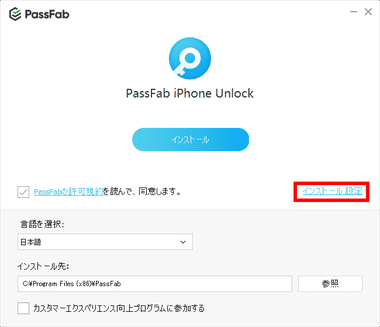
セットアップ画面が開くので、使用許諾書に問題なければ「インストール」でインストールを実行。
匿名の使用状況を送信する カスタマーエクスペリエンス向上プログラム への参加がデフォルトで有効になっているため、拒否する場合は インストール設定 から無効にする。
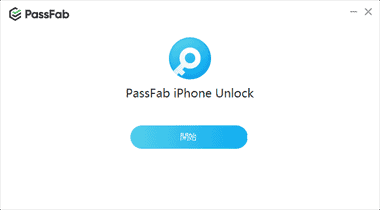
インストールが完了したら「開始」。
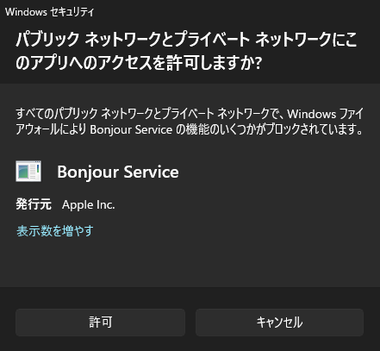
Bonjour Service が Windows Defenderのファイアウォールでブロックされたらアクセスを「 許可」。
iOSデバイスの接続
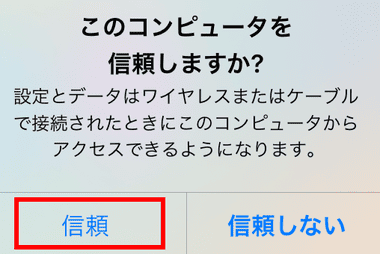
iOSデバイスを USBでパソコンに接続し、 iOSデバイスにダイアログが表示されたら「信頼」をタップしてアクセスを許可。
PassFab iPhone Unlock の使い方
PassFab iPhone Unlock は画面ロック解除・スクリーンタイムパスコードの削除・Apple IDの削除・MDMのロック解除ができる。
- 画面ロック解除
iOSデバイスに最新のファームウェアをインストールしてデバイスを初期化。 - Apple IDの削除
デバイスに登録されている Apple IDをパスワードなしで削除。 - スクリーンタイム・パスコードの削除
スクリーンタイム有効時に設定したパスコードを削除。 - MDMのロック解除
iOSデバイスに最新のファームウェアをインストールしてデバイスを初期化して、MDMロックを脱獄せずにバイパスする。
画面ロック解除
画面ロック解除 は最新の iOSをクリーンインストールし、デバイスを初期化してパスコード・Touch ID・Face IDなどすべてのロックを解除する。
画面ロック解除を実行すると、デバイスが初期化されるため保存データが消失し、最新バージョンの iOSに更新される。
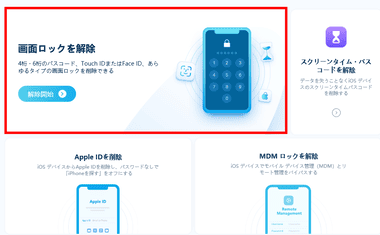
ホーム画面から 画面ロック解除 の「解除開始」をクリック。

パソコンに接続したデバイスを認識したら「開始」。
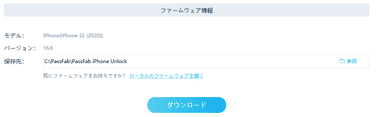
ファームウェアの情報を確認して「ダウンロード」。
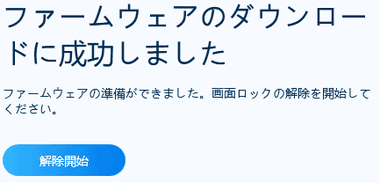
ファームウェアのダウンロードが完了したら「解除開始」で処理を開始。
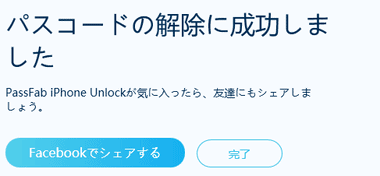
処理が完了するとデバイスが初期化されているので、iOSデバイスをセットアップして完了。
Apple IDの削除
Apple IDの削除 はデータを保持したまま処理できるが、バックアップしてからの実行を推奨。


Apple IDを削除する場合は、iOSの 設定 から Apple ID をタップし、探す で iPhoneを探す をオフにする。

「削除開始」で処理を開始。
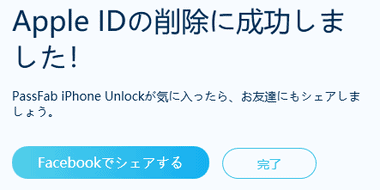
処理が完了するとデバイスが再起動してセットアップ画面になるので、iOSデバイスに 新しい Apple IDを登録して完了。
スクリーンタイム・パスコードの削除
スクリーンタイム・パスコードの削除 はデータを保持したまま処理できるが、バックアップしてからの実行を推奨。


スクリーンタイムのパスコードを削除する場合は、iOSの 設定 から Apple ID をタップし、探す で iPhoneを探す をオフにする。
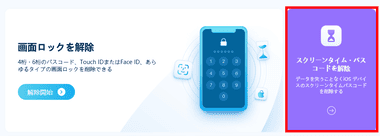
iOSデバイスをパソコンに接続し、ホーム画面から スクリーンタイム・パスワードを解除 を選択。
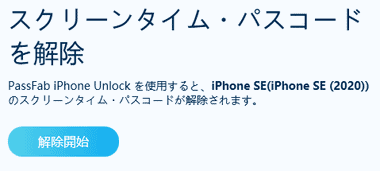
「解除開始」で処理を開始。
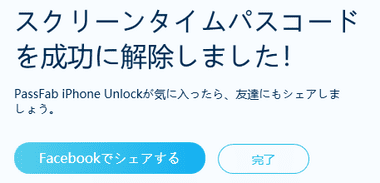
処理が完了すると iOSのスクリーンタイム・パスワードがオフになる。
MDMロックを解除
MDMは企業や学校などが貸与するデバイスを管理するシステムで、MDMロックを解除 ではデータを保持したまま、MDMのロックを回避してデバイスを使用できる。


スクリーンタイムのパスコードを削除する場合は、iOSの 設定 から Apple ID をタップし、探す で iPhoneを探す をオフにする。

iOSデバイスをパソコンに接続し、ホーム画面から MDMロックを解除 を選択。
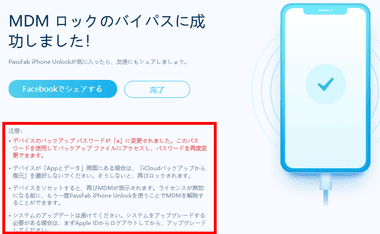
MDMロックを解除するとバックアップ時の暗号化パスワードが「a」 に変更されるほか、再ロックされるためリセットや iCloudバックアップからの復元が利用できないなどの注意点があるので、画面に表示される内容を確認する。
購入方法
PassFab iPhone Unlock は月間更新/ 年間更新のサブスクリプションタイプと、メジャーバージョンアップもサポートしている買い切りの永久ライセンスがあり、1 ライセンスで 最大 5台のモバイルデバイスを利用できる。
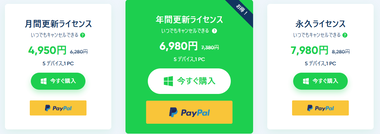
PassFab iPhone Unlock 購入ページ から購入するプランの「今すぐ購入」をクリック。
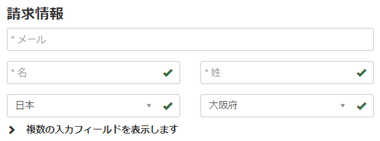
請求情報を入力。
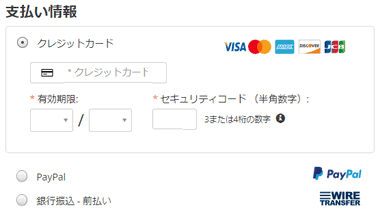
支払い情報 で支払い方法を選択し、必要な決済情報を入力して決済。
製品のアクティベート
決済が完了すると注文完了画面にライセンスコードとライセンスコードを送信したメールアドレスが表示される。
![]()
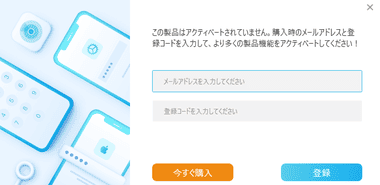
PassFab iOS Unlockの右上にある鍵アイコンをクリックし、製品登録画面でメールアドレスと登録コードを入力して「登録」。
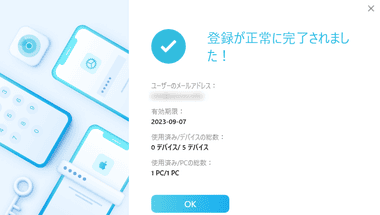
登録が完了したらフル機能が利用可能になる。
![]()
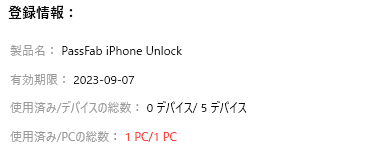
アクティベートするとアカウント画面で、使用したデバイス数やサブスクリプションの有効期限を確認できる。
サブスクリプションのキャンセル
1ヶ月・1年のサブスクリプション版は自動更新が有効になっているため、継続しない場合はサブスクリプションをキャンセルする。
![]()
サブスクリプションの管理は販売元ではなく MyCommerce が行っており、サブスクリプションの停止も MyCommerce の管理画面 で操作する。
- キャンセルの手順は MyCommerce の決済方法と定期購読の停止 を参照。
関連記事
パスコード を忘れるなどで ロックされた iPhone や iPad のロック解除や、データを保持したままパスワードなしで Apple IDの削除が簡単にできる セキュリティロック解除ツール
Index 4DDiG Partition Manager の特徴開発元ダウンロードシステム要件サポートしているシステムとストレージインストール4DDiG Partition Manager の使い方…
Index PassFab for Office の特徴開発元ダウンロードシステム要件サポートしているファイル形式インストールPassFab for Office の使い方購入方法製品のアクティベート…
Index PassFab 4WinKey の特徴開発元ダウンロードシステム要件サポートしている WindowsインストールPassFab 4WinKey の使い方購入方法製品のアクティベートサブスク…
Android の PINコードを忘れた 場合など セキュリティロックを解除できない場合に モデルに応じた デバイス初期化 ( ファクトリーリセット ) の手順を表示

